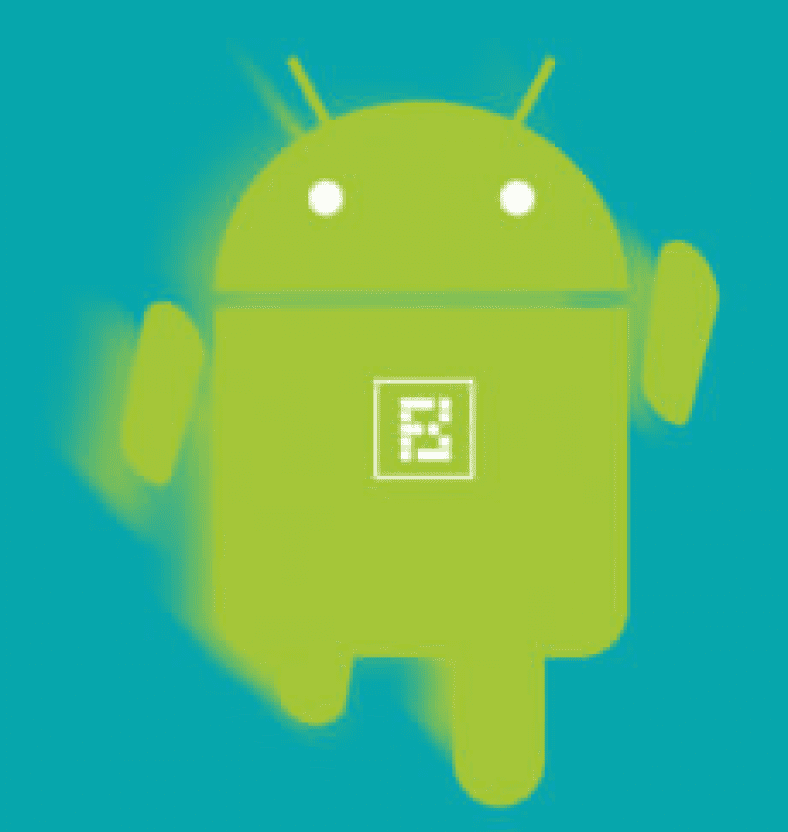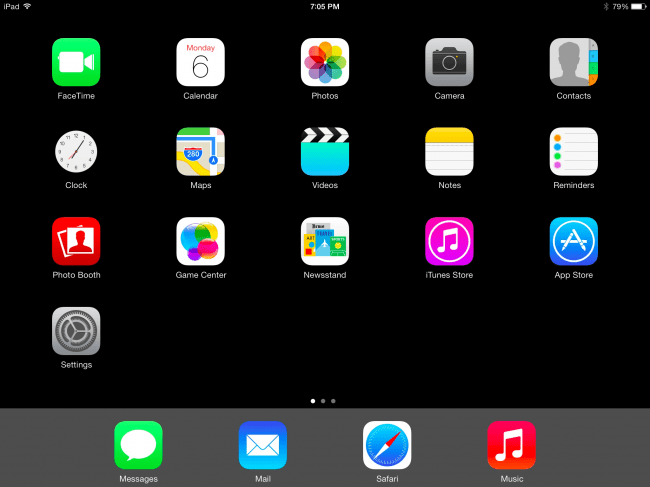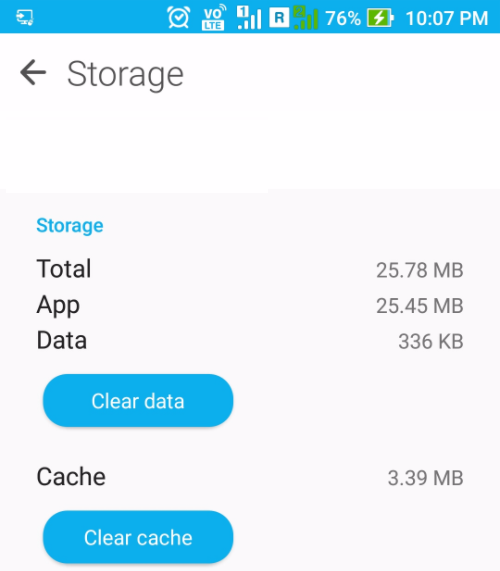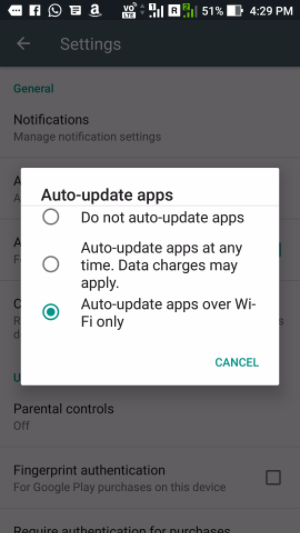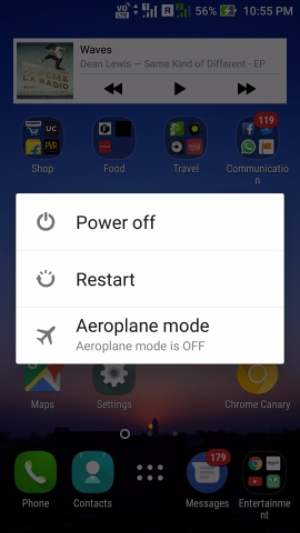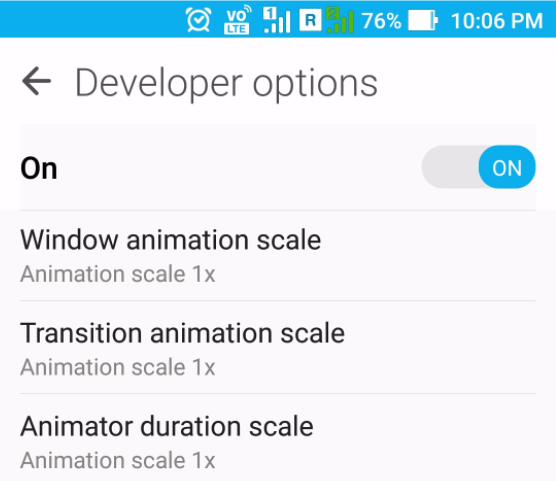Android колдонуучулары көбүнчө кандай суроолорду беришет? Кантип Android тезирээк кыла аласыз? Кантип мен Android телефонумду тездетсем болот? Ооба, ар бир Android колдонуучунун кыялы - телефонунун ылдамдыктын жана ылдамдыктын бардык чектерине каршы туруу.
Бирок сиз муну чындык деп ойлойсузбу? Сиз Android телефонуңузду тезирээк жасай аласызбы? Эң көп дегенде, биз Android түзмөгүбүздү жаңыдай иштешти каалайбыз, анткени колдонмолорду күн сайын орнотуп жана колдонуу смартфонубузду жайлатат. Бул тиркемелер реалдуу убакыт режиминде иштейт жана аппараттын эс тутумун, сактагычын жана башка ресурстарын талап кылат.
Ошентип, Android түзмөктөрүбүздү эффективдүү колдонуунун кандай жолдору бар? Муну айтып, мен сизге Android боюнча пайдалуу кеңештерди жана амалдарды айтып берейин:
Androidди тезирээк кылуу үчүн кеңештер жана ыкмалар
1. Колдонуучу колдонмолоруңузду, калгандарын таштандыга таштаңыз
Сиз окуй турган дээрлик бардык Android кеңештери жана амалдары сизге күнүмдүк колдонгон колдонмолорду гана сактоого кеңеш берет. Бул айкын көрүнбөйбү? Бекер болгондуктан үйүңүздө керексиз нерселерди сактайсызбы? Ооба, биздин үйлөрдө көбүнчө ушундай нерселер тыгылып турат, бирок биз смартфондорубузду ушундай кылышыбыз керекпи?
Биздин смартфондордун ичинде жашаган ар кандай тиркемелер дайыма иштейт жана иштөөнү улантуу үчүн интернетке туташуусу керек. Ал эми бул колдонмолор бизге пайдалуу болбосо, алар түзмөктөргө жүк жүктөп, маалымат төлөмдөрүн көбөйтүшөт. Бул колдонмолордон кутулуу Android ылдамдануу жолунда акылдуу кадам болмок.
2. Android телефонуңузду тезирээк кылуу үчүн колдонмонун кэшин тазалаңыз
Кээ бир колдонмолор бар, алар сизге дайыма керек эмес, бирок сиздин түзмөктө орун алуу үчүн жетиштүү. Рейстерди, мейманканаларды заказ кылуу жана тамак заказ кылуу үчүн колдонулган колдонмолор сыяктуу. Androidди тезирээк кылуу үчүн, мындай колдонмолордун кэштелген дайындарын тазалап көрүңүз, алар колдонулбай калганда көп орун ээлебейт.
Сакталган дайындарды тазалоо кээде колдонмонун жумшак болушуна жардам берет, анткени ал эски маалыматтарды алып салат, бул анын артта калышына жана тоңуп калуусуна алып келет. Маалыматтар жок кылынганда, колдонмо ошол эле нерселердин жаңы версияларын сактай алат. Бул ыкма сиздин түзмөгүңүздө көптөгөн сүрөттөрдү жана башка маалыматтарды сактай турган Facebook жана Instagram сыяктуу чоң колдонмолор үчүн пайдалуу.
Акысыз Android кеңеши: Колдонмонун кэшин тазалоо көп учурларда колдонмо сактап койгон артыкчылыктарды жок кылаарын унутпаңыз.
3. Күндүн ичинде системанын эс тутумун бир нече жолу тазалаңыз
Android мыкты тапшырма башкаруу жөндөмүнө ээ. Керек болгондо керексиз процесстерди өз алдынча жаба алат. Бирок бул эски мектеп, мен сизге айта алам, эгер сиздин түзмөгүңүз RAMдин жетишсиздигинен жапа чегип жатса, анда бул абдан жардам берет.
Бүгүнкү күндө дээрлик ар бир ишке киргизгич тутумдун эс тутумун бошотуу мүмкүнчүлүгүн камтыйт. Болбосо, кээ бир эстутум тазалоочу колдонмолорду орнотууну ойлонушуңуз керек. Бул жерде мен реалдуу убакытта тазалоо иштерин жүргүзүү менен Android телефонуңду ылдамдатууну талап кылган колдонмолор жөнүндө айткан жокмун. Алардын баары аппаратты жайыраак кылуу.
Смартфондун ОЗУсун тазалоо сизге оперативдүү иштөөнү камсыздайт, анткени ал Android телефонуңуздун баалуу эс тутумун ээлеген көптөгөн керексиз колдонмолорду жабат.
4. Бар болсо колдонмолордун жеңилирээк версияларын колдонуңуз
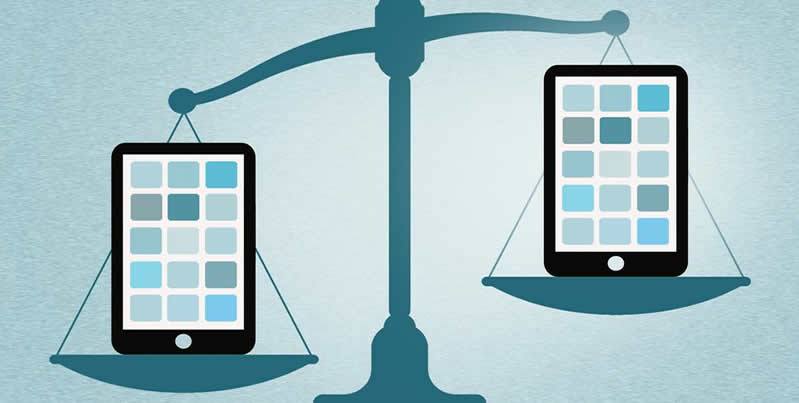
Facebook, Twitter, Messenger жана Opera сыяктуу көптөгөн популярдуу колдонмолордун да "жөнөкөй" версиялары бар. Бул жеңил смартфондогу колдонмолор көбүнчө үйрөнчүктөр үчүн жана жөнөкөй нерселерди сактоону каалаган колдонуучулар үчүн иштелип чыккан.
Колдонмолордун жеңил версияларын колдонуу Android телефонуңуздун иштөөсүн жакшырта алат. Бул ошондой эле сиздин маалымат эсептериңизди азайтат, анткени бул колдонмолордун бар болушунун себептеринин бири.
5. Телефонуңузду дайыма жаңыртып туруңуз
Androidдин ар бир жаңы версиясы ар кандай иштөө жакшыртуулары менен коштолот. Ошентип, түзмөгүңүздү жаңыртуу, эгер сиздин ресурсуңуз бирөөнү бошото ала турган болсо, кереметтерди жаратып, Androidди тездете алат.
Же болбосо, эгер сиз түзмөктү түзүүчү телефонду куруп, ал дагы бар экенин унутуп калсаңыз, Android түзмөгүңүз үчүн колдонуучунун ROMдоруна карай бара аласыз. Бул менин досум бир жыл мурун алып келген Mi Padдын иши. Түзмөк жөндөмдүү аппараттык жабдууларга ээ болгону менен, дагы эле Android KitKat менен иштейт. Сураныч, колдонуучунун ROMун колдонуу, адатта, тажрыйбалуу колдонуучулар үчүн Android иштөө кеңештеринин категориясына кирет.
6. Телефонуңузду тез -тез жаңыртпаңыз
Эми бул бир аз адаттан тыш көрүнүшү мүмкүн. Ооба, Android телефонуңузду жаңыртуу - дээрлик ар бир колдонуучу сунуштаган Android кеңештеринин жана амалдарынын бири. Бирок ар нерсенин терс жагы да бар. Эгерде сиздин түзмөгүңүздүн сактагычы аз жана бир нече жашта болсо, аны жаңы версияга жаңыртуу кошумча ресурстарды сарптайт.
Түзмөктүн сактагычы күнүмдүк жашооңузду буза турган деңгээлге чейин кыскарышы мүмкүн жана сизде жаңы Android жана бир нече маанилүү колдонмолор бар. Анткени сиздин телефонуңузда кошумча тиркемелерди жайгаштырууга орун жок.
7. Колдонмону орнотуудан мурун ойлон
Android пайда болгондон бери дээрлик он жыл өттү жана платформа үчүн колдонмолордун саны азыр миллиондоп калды. Бирок бул чексиз сандагы колдонмолордун жана оюндардын ичинен, алардын баары эле жакшы ниет менен иштеп чыгуучулар тарабынан иштелип чыккан эмес.
Көптөгөн Android колдонмолору жасалма жана түзмөгүңүздү көзөмөлгө алып, баалуу маалыматтарды уурдап, кожоюндарына жөнөтүүнү каалашат. Мисалы, системаны жаңыртуунун зыяндуу программасы Play Storeдо үч жылдан бери жашап келе жатат жана табылган жок.
Жакында Google мындай колдонмолорду сканерлөө үчүн Play Protect куралын киргизди. Кыйыр түрдө, бул параметр аркылуу Android түзмөгүңүздү ылдамыраак кыла аласыз. Бирок, белгисиз колдонмону орнотуудан мурун, аны Play Storeдон жүктөп алсаңыз да, текшеришиңиз керек.
8. Android аткарууну жакшыртуу үчүн SD картаңызды форматтаңыз
Эгерде сиз Android телефондоруңузда тез -тез бузулууга туш болуп жатсаңыз, анда анын себептеринин бири бузулган SD карта болушу мүмкүн. SD картаны форматтоо Android системасы жана ар кандай колдонмолор тарабынан түзүлгөн файлдардан керексиз файлдарды жок кылбастан, акыры натыйжалуулугун жогорулатат.
9. Колдонмолорду WiFi аркылуу гана жаңыртууга коюңуз
Маалыматты дайыма жаңыртып туруу же файлдарды, сүрөттөрдү жана видеолорду жүктөө сыяктуу башка нерселерди жасоо үчүн көптөгөн колдонмолор фондо жаңыртылышы керек. Ошентип, фондук дайындарды өчүрүү Android түзмөгүңүздү бир чекитке чейин ылдамдата алат.
Себеби, колдонмолорго Интернетке туташууга жана тутум ресурстарын колдонууга тыюу салынган. Мобилдик тармактар үчүн фондук дайындарды өчүрүү интернет эсептерин сактоого да жардам берет.
Же болбосо, эгерде Google сиздин түзмөгүңүздү шайкештештирбесин десеңиз, Android түзмөгүңүздө автоматтык түрдө шайкештештирүүнү өчүрүп койсоңуз болот. Жана Орнотуулар> Колдонмолорду автоматтык түрдө жаңыртуу> Колдонмолорду Wi-Fi аркылуу Авто жаңыртууну тандап, Google Playде автоматтык жаңыртууну өчүрүңүз.
10. Манжа изинин сенсорун колдонуңуз
Көпчүлүк Android телефондорунда азыр манжа изинин сенсору бар. Эми муну колдонуу түзмөгүңүздүн иштешин жогорулатууга алып келбейт. Бирок, албетте, бул үлгүгө кирүү же түзмөгүңүздүн кулпусун ачуу үчүн бошко кетирген убактыңызды кыскартат. Орточо алганда, манжа изинин сенсорлору Android телефонун 0.5 секундада ача алат. Убакыт гравюрада жана оймо-чиймеде 5-8 секундга чейин созулушу мүмкүн.
11. Жөнөкөй өчүрүп күйгүзүү - бул сиздин Android телефонуңузга кээде керектүү нерсе
Бул нерсе биздин компьютерлерге тиешелүү. Машиналарды өчүрүп күйгүзүү аларга оор мезгилде өз жолун башкарууга жардам берет. Ошо сыяктуу эле, Android түзмөктөр үчүн ушундай болушу мүмкүн. Түзмөгүңүз өчүрүлүп күйгүзүлгөндө, Androidди тездетүү үчүн убактылуу файлдарды өчүрүп, телефондун эс тутумун тазалайт.
12. Мазмунуңузду булутта сактаңыз, ички эс тутумуңузду бошотуңуз
2017 -жылдан бери жаңы сактоо модасы булутка файлдарды жүктөөдө. Бул биздин маалыматты түзмөктөрдө гана жеткиликтүү кылбастан, Android телефонуңуздагы баалуу ички сактагычты үнөмдөйт, аны түзмөктө орнотулган колдонмолор пайдалана алышат. Ички сактагыч Android телефонуңуздун иштешинде маанилүү роль ойной турганын унутпаңыз.
13. Үй экранына көп нерсени койбоңуз
Android үй экранын түз обои жана тонна виджеттер менен толтуруу сонун көрүнөт. Бирок капоттун астында мунун баары аппараттык жабдыкка кошумча жүк жүктөп, аппараттын иштешине таасирин тийгизет.
Кээде, сиз Android түзмөгүңүз кээ бир оор колдонмолорду колдонуп же оюндарды ойноп жатканда башкы экрандын мазмунун жүктөө үчүн күрөшүп жатканын көрдүңүз.
Үй экранын мүмкүн болушунча таза кармоо, Android телефонуңузду ылдамдатуунун көптөгөн жолдорунун бири болушу мүмкүн. Негизги экранга кайтканда же түзмөктү уйку режиминен ойготкондо бардык мазмунду жүктөөнүн кажети жок.
14. Тиркемелерди ички эс тутумуна орнотуу
Ички эс тутуму аз смартфондор муну уккандан кийин гана дем алат. Бирок болжол менен 16 ГБ ички эс тутуму бар, бул көптөгөн бюджеттик Android телефондорунда дагы.
Мен сизге ички эстутумга тиркемелерди орнотууну айтканымдын себеби, бул көпчүлүк тышкы SD карталарга караганда тезирээк жана ишенимдүү. Бул, балким, iPhone жана Pixel сыяктуу премиум смартфондордо SD картанын уячасынын жоктугунун себептеринин бири. Бирок, түзмөктүн коопсуздугу уячадан арылуунун дагы бир маанилүү себеби.
SD карталар да, ички эс да флешке негизделген сактагыч, бирок бул жерде шайкештик маанилүү ролду ойнойт. UHS-I же UHS-II болобу, кандай SD картаны колдоноорун айтпай эле коёлу. Жаңы UHS-II же UHS-III карта ички эс тутумга караганда ылдамыраак болушу мүмкүн.
Учурда SanDisk сыяктуу сактоочу компаниялар ички эс тутумуна туура келе турган жана Androidди тезирээк жана эффективдүү кыла турган SD карталарды түзүүнүн үстүндө иштеп жатышат. Бирок, ички сактагыч көпчүлүк учурларда жакшыраак.
15. Android үчүн жасалган башка ишке киргизип көрүңүз
Башка ыңгайлаштырылган темалар же багыттар - Android түзмөгүңүздү таптакыр жаңы версияга айландыруунун эң сонун жолу. Ыңгайлаштырылган ишке киргизгич аппараттык жабдууларга байланыштуу эффективдүү иштөөнү камсыздай албашы мүмкүн, бирок кээ бирлери эс тутумду жана CPUны башкаларга караганда азыраак соруп алышат. Ошентип, жеңил ыңгайлаштырылган ишке киргизгичти орнотуу сиздин Android телефонуңузду тезирээк кыла алат.
Мындан тышкары, жарлыктар, ыңгайлаштыруулар жана башка параметрлердин топтому Android түзмөгүңүздү тез иштетүүгө жардам берет, эгер андай болбосо, аны тезирээк жасаңыз. Бул колдонмолор адамдар телефондорунда ар кандай колдонмолорду жана орнотууларды табууга кетириши мүмкүн болгон убакытты кыскартат.
16. Android телефонуңуз илинип калганда эмне кыласыз?
Айланып өтүү кыйын, бирок кээ бир оор колдонмолор жана процесстер биздин аппаратты жогорку температурадан жапа чегет. Бирок экранды кайра -кайра басуу же баскычтарды басуу сиздин Android түзмөгүңүз колдонмонун иштебей калышынан же RAMдин баары түгөнүп калганда гана ишти начарлатат.
Мындай учурларда сабырдуулукту жана татаалдыкты көрсөтүүгө аракет кылыңыз. Көпчүлүк учурларда, бул бир гана колдонмо, жана үй баскычын басуу сизди башкы экранга алып барат. Андан кийин, Androidди тезирээк кылуу үчүн, акыркы колдонмолор бөлүмүнөн жабыркаган колдонмону өлтүрсөңүз болот.
Эгерде үй баскычы басылганда эч нерсе болбосо, кубат баскычын акырын жана узак басып, "өчүрүп" же "өчүрүп" коюуга аракет кылыңыз. Эгер түзмөк кайра иштетүүдөн баш тарткандай өжөр болсо, батареяны алып салсаңыз болот. Эгер смартфонуңузда алынбай турган батарейкасы бар болсо, сизде дайыма убакыт болушу мүмкүн, анткени сиз батарейканын бүтүшүн күтүшүңүз керек.
17. Сиздин Android тамыры
Android түзмөгүн түптөө Android түзмөгүңүздү тездетеби? жок андай эмес. Бул тамыры укмуштуудай аткаруу жогорулатуу үчүн кээ бир ыйык суу чачуу камтыбайт, себеби болуп саналат. Чынында, бул сиздин Android түзмөгүңүздү түптөгөндөн кийин эмне кылсаңыз, түзмөктү тезирээк же андан да жаманы кылышы мүмкүн, эгер сиз туура эмес кылып койсоңуз, ал жайыраак болушу мүмкүн. Сураныч, тамыры өнүккөн Android учтары жана амалдарынын бир бөлүгү болуп саналат; Андыктан этияттык менен улантыңыз.
Көпчүлүк адамдар түздөн -түз жок кылуу мүмкүн болбогон программаларды - телефонго алдын ала орнотулган колдонмолорду алып салуу үчүн өз түзмөктөрүн тамыры менен жок кылышат. Android жөнүндө түшүнүк алуу системага оорчулук келтире турган процесстерди токтотууга мүмкүндүк берет.
Сиз кээ бир ыңгайлаштырылган CDлерди да сынап көрсөңүз болот. Эсиңизде болсо, CyanogenMod азыркы тукуму LineageOS менен популярдуу ROM тозокторунун бири болгон. Түзмөгүңүздөгү ROMдон чоң артыкчылыкка ээ болгон башка популярдуу ROMдор бар.
Эскертүү: Түзмөгүңүздүн тамырын кыркуу анын кепилдигин жокко чыгарат.
18. Иштеп чыгуучунун параметрлери менен Androidди тезирээк кылыңыз
Android түзмөгүңүздү ылдамдатуунун эң популярдуу жолу - бул иштеп чыгуучунун параметрлериндеги кээ бир жөндөөлөрдү өзгөртүү. Бирок, бул сунуш мага жаккан жок, анткени ал аппаратты эч кандай өзгөчө эффектсиз калтырат.
Сиз жөнүндө бөлүмүнө өтүп, беш жолу катары менен куруу номерин чыкылдатуу менен Android'де иштеп чыгуучунун параметрлерин иштете аласыз. Андан кийин, сиз орнотуулардагы иштеп чыгуучунун параметрлерин көрө аласыз. Сиз түзмөктөгү анимацияны өчүрө аласыз. Терезенин анимациясынын масштабын, өтүү анимациясынын масштабын жана анимациянын узактыгынын шкаласын өчүк кылып коюңуз.
Бул өзгөртүү чуркоодо экранда ар кандай визуалдык эффекттерди көрсөтүүгө кеткен убакытты кыскартып, аны бир аз ылдамыраак иштетет. Эгер жакшы болсоңуз, барыңыз, анткени түзмөгүңүз он жылдык программаны иштетпей жаткандай сезилет.
19. Android телефонун заводдук абалга келтирүү
Акыркысы, бирок эң аз дегенде, Android телефонуңузду тезирээк кылуунун акыркы варианты - баштапкы абалга кайтаруу. Эгер түзмөгүңүз негизги нерселерди кыла албай турган деңгээлге чейин жайласа, муну карап көрсөңүз болот.
Android түзмөгүңүздө баштапкы абалга келтирүүнүн эки жолу бар. Биринчиси - Орнотууларга баруу жана ал жерде жайгашкан Factory Reset параметрин колдонуу. Бул аппаратыңыздын жөндөөлөрүн баштапкы абалга келтирүүнү жана сүрөттөр, видеолор, колдонмолор, кэш ж.б.
Тереңирээк тазалоо үчүн, сиз калыбына келтирүү режимине жүктөлүп, аппаратты баштапкы абалга келтиришиңиз керек. Телефонду өчүргөндөн кийин, көпчүлүк Android түзмөктөрүндө калыбына келтирүү режимине Кубат баскычын жана Көлөмдү басаңдатууну 5-10 секунда басуу менен кирүүгө болот.
Бирок, көпчүлүк учурда биринчи ыкманы карманышыңыз керек, анткени ал сиз үчүн нерселерди оңдойт. Жана эч нерсе кылардан мурун маалыматыңыздын камдык көчүрмөсүн сактоону унутпаңыз.
Ошентип, бул сиздин телефонуңузга адреналин чачуу үчүн Android кеңештери жана амалдары болду.
Бул постту Android түзмөгүңүздү тезирээк пайдалуу кылуу үчүн Android кеңештери жана амалдары боюнча таптыңызбы? Бизге комментарийлерде өз пикириңизди билдириңиз.